スポンサーリンク
いつの間にか、ノートパソコン(ThinkPad X250)のディスプレイの発色がおかしくなってしまっていました。青色が極端に濃い色で表示されます(青が飽和したような状態)。
またスクリーンショットを撮影して別のPCで見て見ると、青色が極端に紫色がかって見えてしまいます。
この症状の特徴と、復旧できた際の設定変更の内容をメモしておきます。
スポンサーリンク
ディスプレイの発色がおかしい
何がきっかけか不明なのですが、気が付くとノートパソコン(ThinkPad X250、Windows 10)のディスプレイの発色がおかしくなってしまっていました。
特に青色が強く表示されるようになっていました。
次の画像は、復旧前と復旧後のスクリーンショットを2つ、ディスプレイに同時に並べて表示して、そのディスプレイをカメラで撮影したものです。発色がおかしかったときをそのまま再現しているわけではありませんが、そのときとほぼ同じ見た目の違いが撮影できたと思います。よく見ると、青色が妙に濃くなっています:
また、別のPCでそのスクリーンショットを表示すると、もっと極端にその違いが分かります。その青色はかなり紫色がかって見えます。こちらもディスプレイをカメラで撮影してみると、このような具合です:
↑iPhoneでざっくり撮影したら、ホワイトバランスがイマイチな写真になってしまいましたが、大きな特徴はスクリーンショットに影響が及び、別PCで見ると青色が紫色がかって見える、という点です。特に「G」の文字をよく見てみてください。
色の設定を確認する
このとき、デスクトップを右クリックして「ディスプレイ設定」を開き、「ディスプレイの詳細設定」「ディスプレイ1のアダプターのプロパティを表示します」をクリックしました:
ディスプレイの詳細設定
ディスプレイの情報
Wide viewing angle & High density FlexView Display
1920x1080
ディスプレイ1:Intel(R) HD Graphics 5500 に接続されています
デスクトップの解像度 1920 x 1080
アクティブな信号解決 1920 x 1080
リフレッシュレート(Hz): 59 Hz
ビットの深度 8 ビット
色の形式 RGB
色空間 標準ダイナミックレンジ (SDR)
[ディスプレイ1のアダプターのプロパティを表示します]
するとディスプレイのプロパティが表示されるので、「色の管理」タブの「色の管理(M)...」をクリックして開きます:
すると、「色の管理」には、「このデバイスに関連付けられたプロファイル」として、「ICC プロファイル>Wide viewing angle & High density FlexView Display (規定) TPFLX.icm」となっていました。
別のThinkPadと見比べてみる
ここで設定を変更して、「WCSデバイスプロファイル>sRGB 仮想デバイスモデルプロファイル(wsRGB.cdmp)」などの追加を試してみようと思いました。
しかしその前に、色の問題が発生していないThinkPad X270の設定を確認してみることにしました。すると、「色の管理」は次の通りでした:
この通り、「このデバイスに関連付けられたプロファイル」には、何も表示されていませんでした。
プロファイルを削除してみる
そこで、今回問題の発生した ThinkPad X250 についても同じ設定に揃えてみるべく、「このデバイスに自分の設定を使用する」にチェックを入れて(ここにチェックしないと、プロファイルを編集できない)、TPFLX.icmの行を選択した状態で「削除」をクリックしました。
すると「このカラープロファイルはこのデバイスの規定のプロファイルです。デバイスとプロファイルの関連付けを解除してもよろしいですか?」と表示されたので、「続行」をクリックしました。
あとは設定ダイアログ類をすべて閉じて、Windowsを再起動しました。
復旧
再起動後画面の表示状況を確認してみると、色がおかしい問題は解決されたようでした。また、スクリーンショットを撮影して別のPCで見て見ても、目立っていた青色が極端に紫色がかってみえる問題は発生しなくなりました。
スポンサーリンク
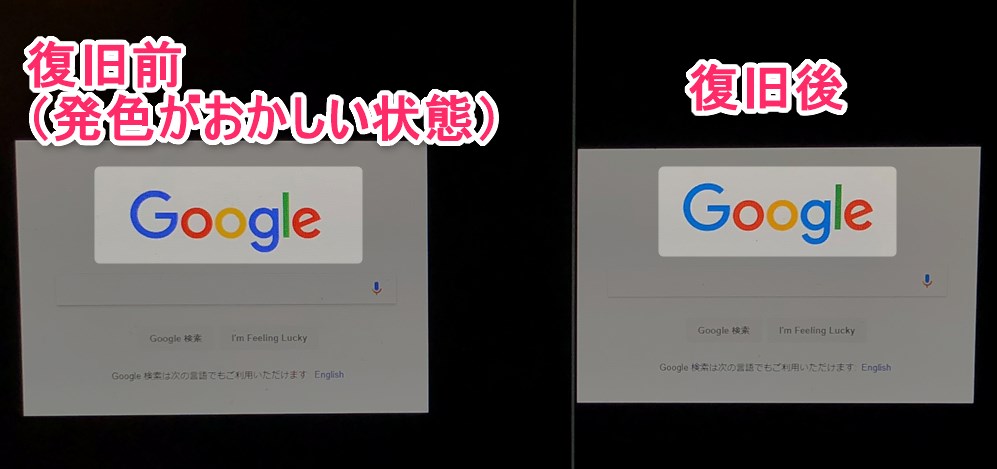
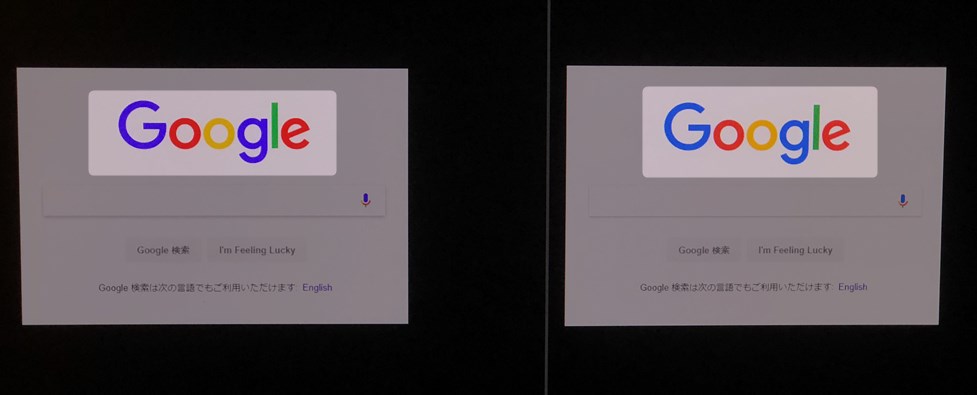
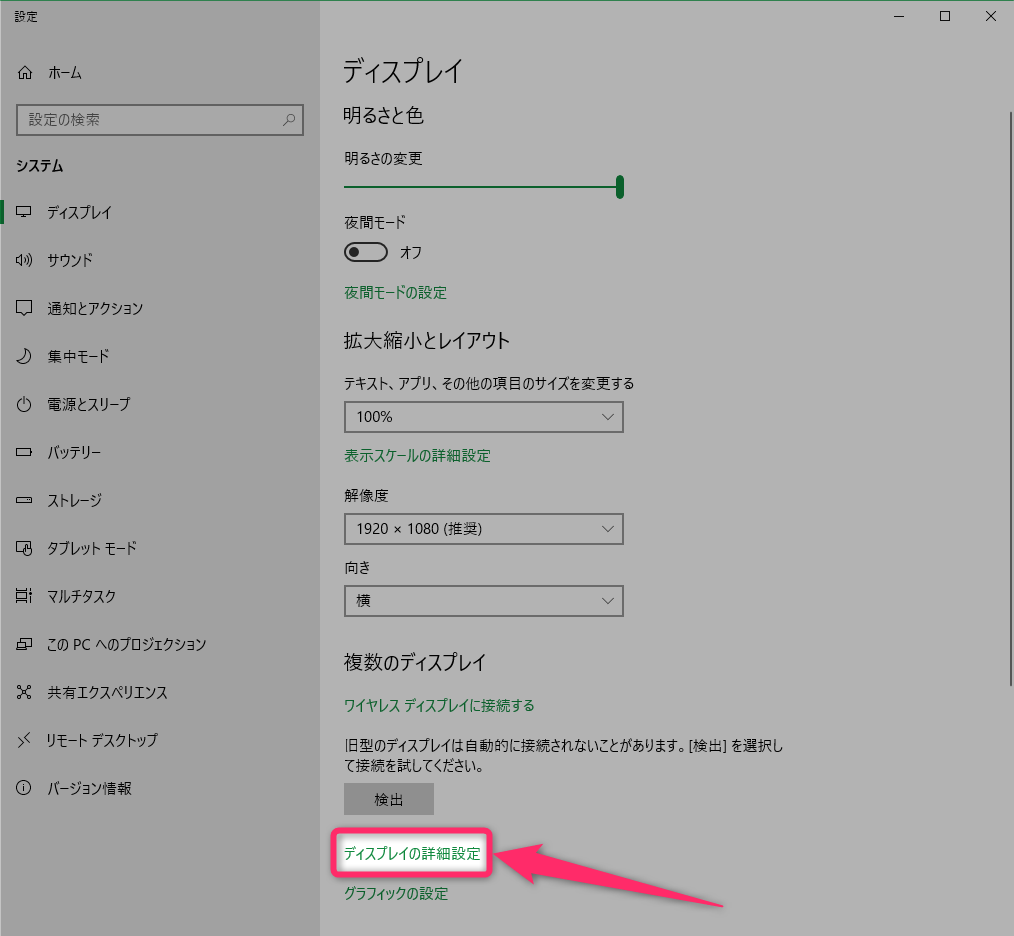
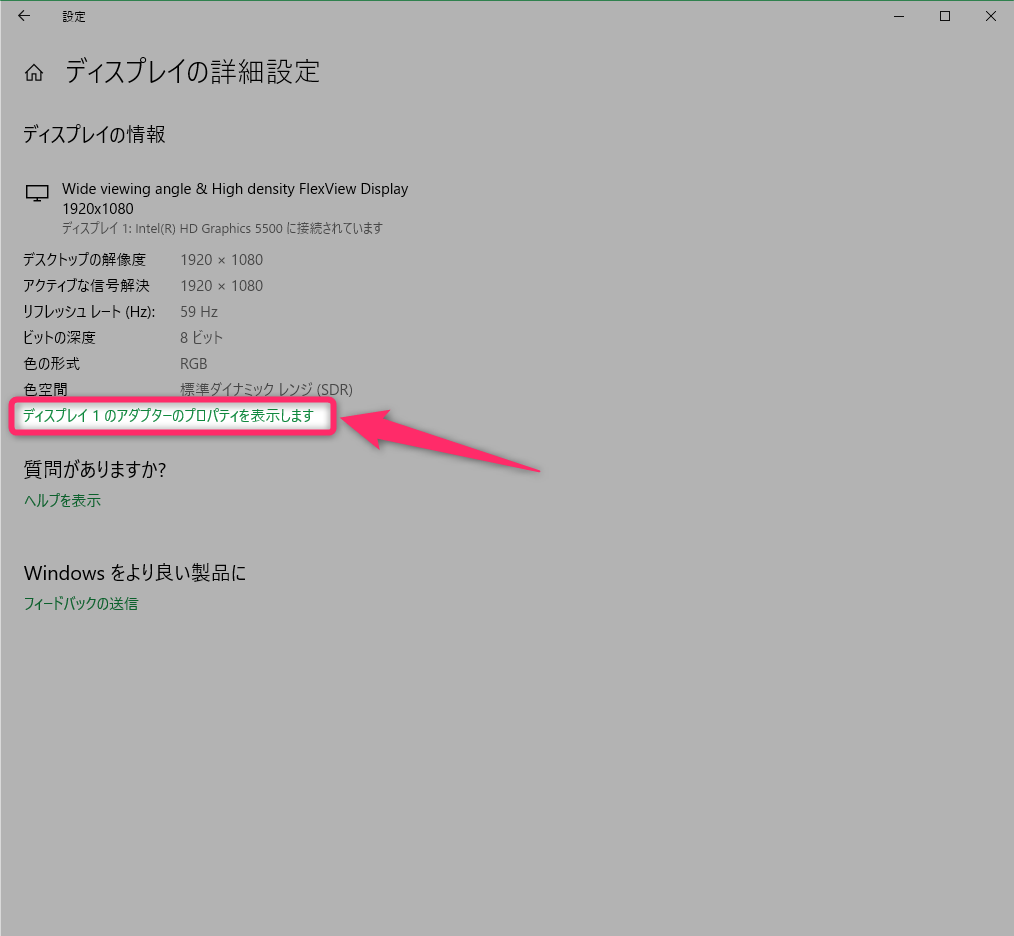
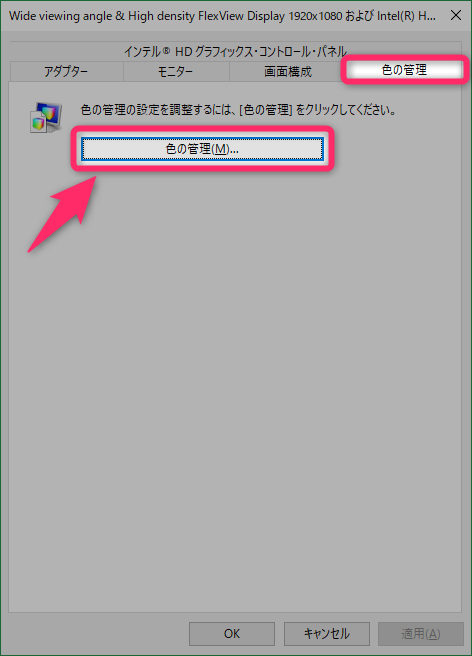
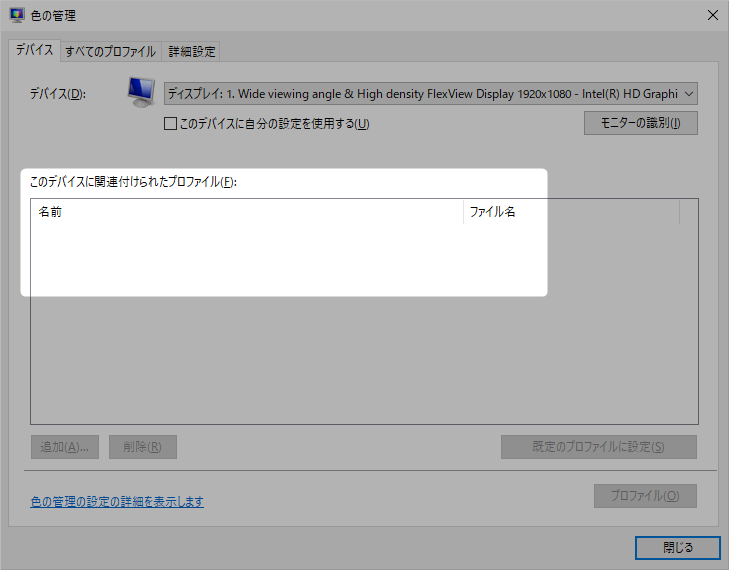
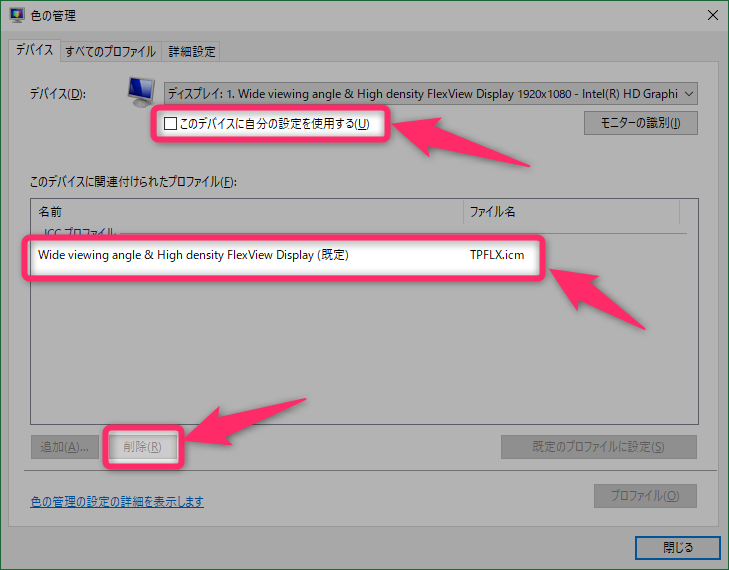
スポンサーリンク